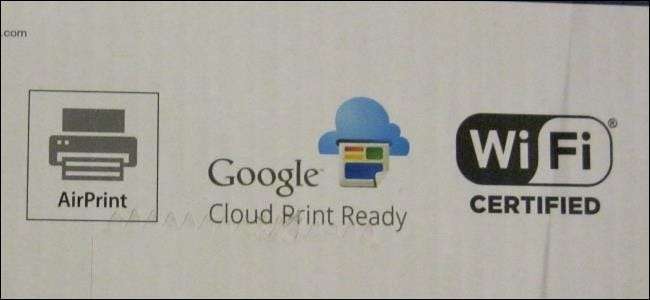
標準の良いところは、選択できる標準が非常に多いことです。これは間違いなくワイヤレスプリンタに当てはまります。いつ プリンターの購入 、ほとんどのプリンタはさまざまな印刷規格をサポートしていることがわかります。
これらの標準は、ワイヤレス印刷でさえも厄介な印刷が可能であるために生じました。それらはすべて印刷を容易にすることを目的としていますが、それらはすべて異なり、異なる方法で機能します。
そして印刷で
関連: ネットワークまたはインターネットを介してリモートで印刷する4つの簡単な方法
標準 そして印刷で 本質的には、標準の有線USB印刷のワイヤレス形式です。 USB印刷と同様に、プリンタードライバーが必要です。
Wi-Fi対応のプリンターは、ワイヤレスネットワークに接続して、他のコンピューターやデバイスで利用できるようにすることができます。その後、ネットワーク上のコンピューターはネットワーク経由で印刷できます。これにより、1台のプリンターを複数のコンピューター間で簡単に共有することもできます。ただし、このプロセスは依然としてかなり厄介な場合があります。コンピュータで印刷する前に、適切なプリンタドライバをインストールする必要があります。
これは問題になる可能性があります。たとえば、iPhone、Androidスマートフォン、iPad、または別の種類のタブレットからワイヤレスプリンターに印刷したいとしますか?携帯電話やタブレットにプリンタードライバーをどのようにインストールするのですか?
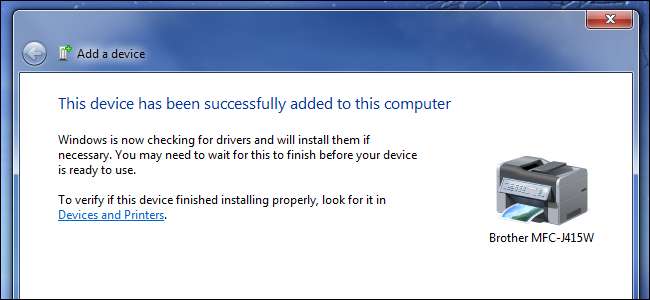
Bluetooth印刷
関連: ヘッドセット以上のもの:Bluetoothでできる5つのこと
一部のプリンタはBluetooth印刷をサポートしていますが、これはWi-Fi印刷ほど一般的ではありません。これを使用するには、Bluetoothが統合されたスマートフォン、タブレット、またはラップトップが必要です。次に、デバイスとプリンタをペアリングする必要があります。これはローカルの短距離Bluetooth接続を介して発生するため、これが機能するには、デバイスが互いに十分に接近している必要があります。
その後、近くにいる限り、Bluetooth経由でプリンタにドキュメントを送信できます。 Bluetoothを使用してヘッドセットをペアリングするか、近くのデバイス間でファイルを転送します 。
Bluetooth印刷は機能しますが、不便です。多くのプリンタにはBluetooth無線が含まれていません。含まれている場合は、デバイスでBluetooth無線を有効にし、ペアリングプロセスを実行して、印刷する前にプリンタに十分に近づける必要があります。 Wi-Fi対応のプリンターを使用すると、離れている場合やBluetooth無線がない場合でも、同じネットワーク上のすべてのデバイスでプリンターを使用できます。
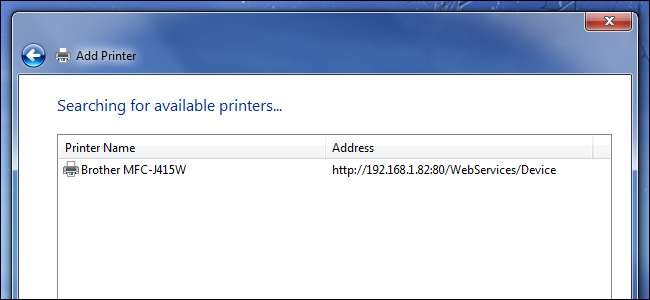
Apple AirPrint
AirPrintは、プリンタドライバとBluetoothペアリングの混乱に対するAppleのソリューションです。 AirPrintをサポートするプリンターは、AirPrint互換としてアドバタイズされます。ほとんどのプリンターメーカーは、他のワイヤレス印刷標準もサポートしながら、AirPrint互換のプリンターを製造しています。 AirPrintを使用するために、特別なAppleデバイス専用プリンターを購入する必要はありません。
AirPrintプリンターを使用するには、通常のWi-Fiプリンターのようにワイヤレスネットワークに接続するだけです。次に、iPad、iPhone、iPod Touch、またはMacコンピュータを使用して、任意のプログラムで[印刷]オプションを選択します。次に、ローカルネットワーク上のAirPrint互換プリンターのリストが表示されます。プリンタに印刷するには、リストからプリンタを選択するだけです。
それでおしまい。プリンタドライバをインストールしたり、ペアリングプロセスを実行したりする必要はありません。 Appleデバイスは、同じネットワーク上のAirPrintプリンターを自動的に検出し、それ以上の構成なしでそれらに印刷できます。
AirPrintは非常に便利ですが、大きな欠点はAppleデバイスしかサポートしていないことです。 AirPrintを使用してWindowsPCまたはAndroidデバイスから印刷することはできません。少なくとも、機能しない可能性のある非公式のハッキーソリューションがなければ印刷できません。幸いなことに、AirPrint互換プリンターは通常、他のタイプのワイヤレス印刷標準もサポートするため、Apple以外のデバイスからそれらに印刷することもできます。
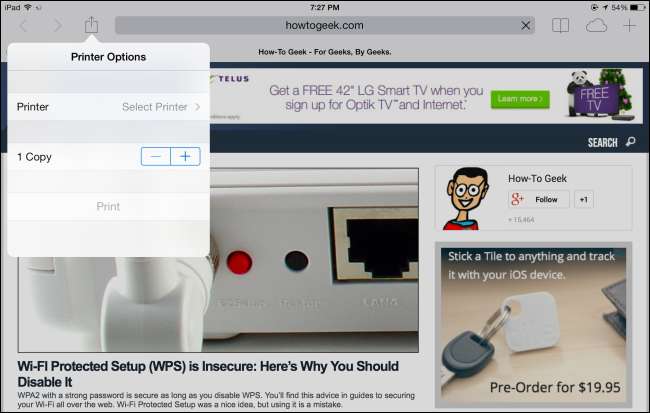
Googleクラウドプリント
関連: Googleクラウドプリントの使用を開始する方法(および理由)
Googleクラウドプリント ワイヤレス印刷の混乱に対するGoogleの答えです。 Googleクラウドプリント対応のプリンタを使用すると、別のWi-Fi対応のプリンタと同じようにワイヤレスネットワークに接続します。次に、プリンタをGoogleアカウントに関連付けます。このアカウントは、インターネットを介して通信します。
その後、Googleアカウントでログインするだけで、どのデバイスからでもGoogleクラウドプリントを介してプリンタに印刷できます。 Googleクラウドプリントは、AndroidやChromeとの統合、AppleのiOS向けアプリ、標準のWindows印刷システムとの統合を提供します。 Googleクラウドプリントプリンタに印刷すると、ドキュメントはインターネット経由でGoogleに送信され、Googleがプリンタに送信します。
つまり、ポートフォワーディングをいじったり、Googleアカウントを介して他の人とプリンタを簡単に共有したりすることなく、インターネット経由で印刷するなど、Googleクラウドプリントを使用してより高度な操作を実行できます。
AppleのAirPrintとは異なり、Googleクラウドプリントはさまざまなオペレーティングシステムで利用できます。 Googleクラウドプリントコネクタを使用して、 既存のプリンタをGoogleクラウドプリントプリンタとして機能させる 、モバイルデバイスから印刷できます。
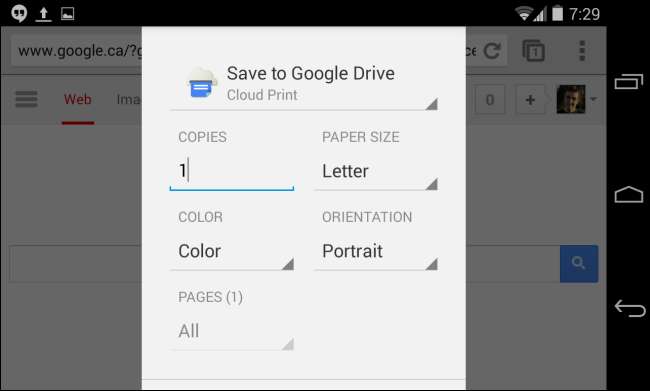
iPrint、ePrint、およびその他のメーカー固有のソリューション
AppleやGoogleに負けないように、プリンタメーカーは独自のワイヤレス印刷規格を作成しました。これには、Epson iPrint、HPePrintなどが含まれます。
これらの標準の背後にある考え方は、関連するアプリ(EpsoniPrintアプリやHPePrintアプリなど)をモバイルデバイスのアプリストアから簡単にダウンロードできるということです。その後、アプリはネットワークを介してメーカーのプリンターの1つにワイヤレスで印刷できます。
これらは、特にAppleAirPrintやGoogleクラウドプリントなどの他の標準をサポートしていないWi-Fi対応プリンターを使用している場合に役立つソリューションです。ただし、基盤となるシステムと統合されていないため、印刷するすべての種類のドキュメントを印刷できない場合があります。
iPhoneから印刷したい場合で、Appleの統合AirPrintまたはEpson iPrintアプリのいずれかを選択できる場合は、AirPrintを使用する方がはるかに良いでしょう。

上記に目立って存在しない名前の1つはMicrosoftです。 Windows Phoneデバイスを使用している場合、Microsoftはワイヤレスプリンタに簡単に接続するための独自の標準を開発していないため、製造元固有のアプリを使用する必要があります。
ワイヤレス印刷スペースは少し混乱していて、不必要に混乱しています。ただし、良い点は、これらの標準が相互に排他的ではないことです。標準のWi-Fi印刷、Apple AirPrint、Googleクラウドプリント、およびプリンターメーカー独自のソリューションをサポートする新しいプリンターを簡単に入手できます。次に、その時点で使用しているデバイスに関係なく機能するタイプまたはプリンタ接続を選択できます。







